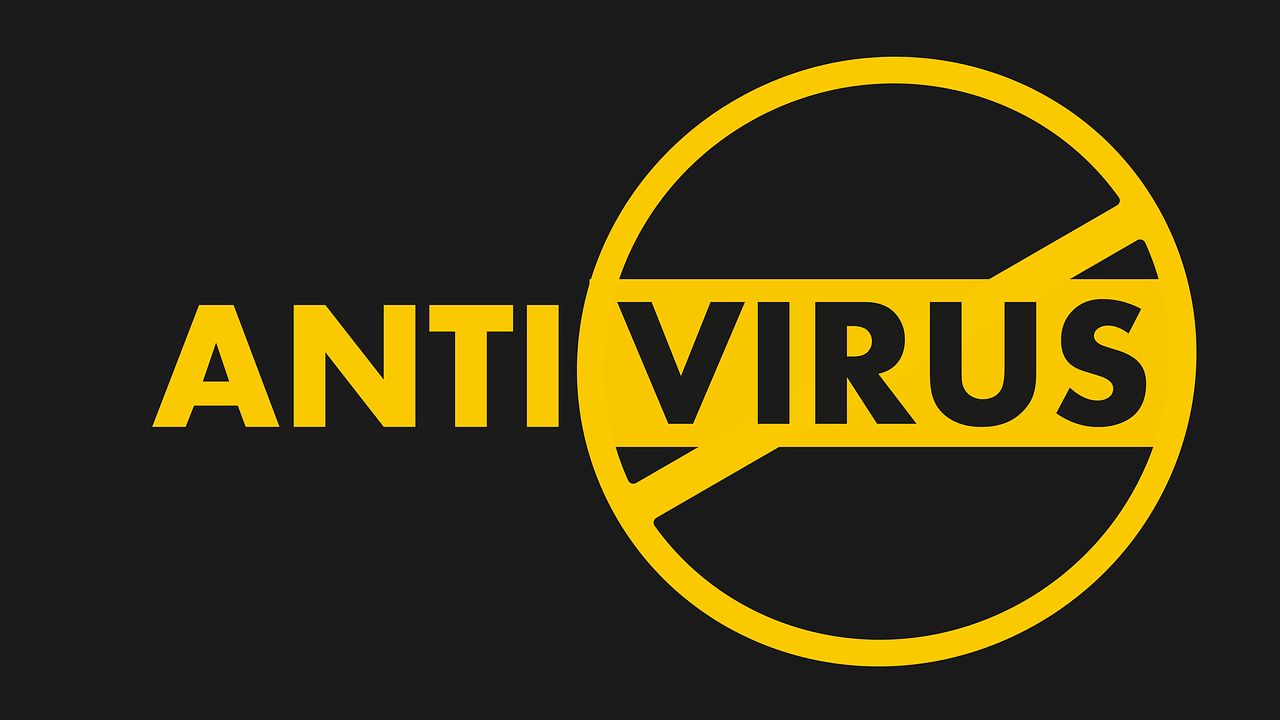Для того, чтобы ваша операционная система работала должным образом, очень важно правильно удалять все программы, которыми вы уже не пользуетесь. Ведь неправильно деинсталлированное программное обеспечение может «аукнуться» вам в будущем замедлением работы компьютера, а также проблемами при установке новых программ.
Это правило особо касается антивирусного ПО, ведь, как известно, разные программы могут конфликтовать между собой. Таким образом, некорректно деинсталлировав старый антивирус, вы не сможете установить новый. Как этого избежать? О том, как правильно удалить Аваст мы вам сегодня и расскажем.
Через панель управления
Если вы решили, например, активировать Kaspersky Internet Security и вам нужно удалить установленные до этого файлы, начнем, пожалуй, из стандартных средств. Для того, чтобы удалить антивирус Аваст, открываем «Панель Управления», ищем там пункт «Программы и компоненты» (предварительно выбрав тип просмотра: Мелкие значки).

Процесс удаления
Там, среди списка предустановленных программ, находим Avast! Free Antivirus, и для того, чтобы удалить Аваст дважды клацаем по строчке с названием.
 После чего, начнётся стандартный процесс деинсталляции, во время которого вам будет нужно подтвердить свои намерения, нажать «Далее», и дожидаться окончания процесса удаления. После того, как мастер завершит работу, перезагружаем ПК. Таким образом, можно удалить Аваст с компьютера при помощи стандартных средств. Но ни в коем случае не оставляйте компьютер без защиты – вы можете установить антивирус бесплатно или купить лицензированную версию.
После чего, начнётся стандартный процесс деинсталляции, во время которого вам будет нужно подтвердить свои намерения, нажать «Далее», и дожидаться окончания процесса удаления. После того, как мастер завершит работу, перезагружаем ПК. Таким образом, можно удалить Аваст с компьютера при помощи стандартных средств. Но ни в коем случае не оставляйте компьютер без защиты – вы можете установить антивирус бесплатно или купить лицензированную версию.
Удаление утилитой
Если удалить Avast при помощи вышеописанного способа вам не удалось, или в процессе деинсталляции возникли ошибки, можно воспользоваться фирменной утилитой для удаления программы от разработчика этого антивируса. Скачать её можно на официальном сайте avast.com. Сохраняем её на рабочем столе, и запускаем компьютер в безопасном режиме (полностью удалить Avast 5 с компьютера можно только этим способом). Для этого перезагружаем ПК, и после старта BIOS (о котором сигнализирует специальный звук) нажимаем клавишу F8, и среди вариантов загрузки выбираем «Безопасный режим» (или “Safe Mode”).
 Запускаем Avast Software Uninstall Utility, и в появившемся окне в графе “Select Product to uninstall” выбираем наш антивирус. После чего нажимаем на кнопку «Uninstall», и ждём окончания процесса (около минуты).
Запускаем Avast Software Uninstall Utility, и в появившемся окне в графе “Select Product to uninstall” выбираем наш антивирус. После чего нажимаем на кнопку «Uninstall», и ждём окончания процесса (около минуты).
 После удачного завершения процесса удаления в логах программы появится строчка “Program was successfully removed”. Сразу за ней появится окошко, в котором нам любезно предложат перезагрузить компьютер – соглашаемся, нажав «Да». После этого антивирус Avast будет полностью удалён из системы и не будет мешать работе других программ, но вы не сможете с его помощью проверить компьютер на вирусы.
После удачного завершения процесса удаления в логах программы появится строчка “Program was successfully removed”. Сразу за ней появится окошко, в котором нам любезно предложат перезагрузить компьютер – соглашаемся, нажав «Да». После этого антивирус Avast будет полностью удалён из системы и не будет мешать работе других программ, но вы не сможете с его помощью проверить компьютер на вирусы.